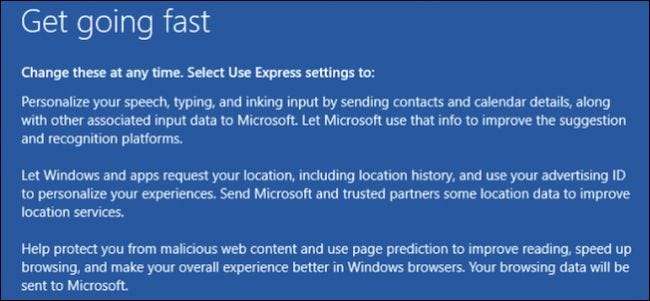
När du först ställer in Windows 10 kommer Microsoft att vilja skynda dig genom processen med "Expressinställningar". Vi rekommenderar att du tar lite tid och går igenom den anpassade installationen istället.
Denna installationsprocess har funnits sedan Windows 8, och det har varit vår upplevelse att användarna för det mesta bara väljer det enkla sättet. Det finns dock några riktigt viktiga sekretessposter du vill vara uppmärksam på.
När du ser installationsskärmen som säger "Kom igång snabbt", ska du klicka på "Anpassa inställningar" istället för "Använd Expressinställningar".
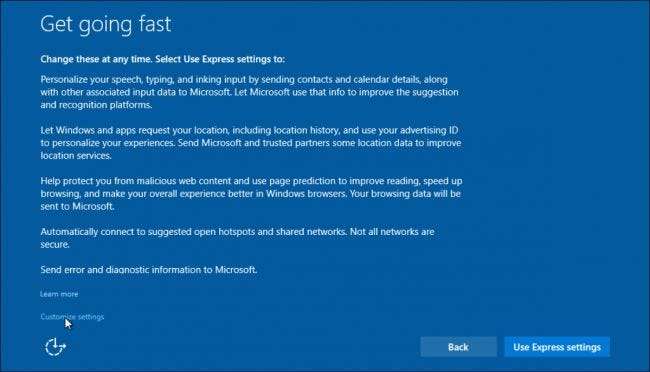
Den första skärmen behandlar anpassning och plats, den senare vilken vi har diskuterat mer detaljerat .
Rättvis varning, att inaktivera många av dessa inställningar kommer förmodligen att minska Windows 10-upplevelsen, eller åtminstone den upplevelse Microsoft avser. Med det sagt, låt oss titta närmare på vilken typ av information du skickar in om du medvetet accepterar standardvärdena.
Anpassning och platsinställningar
Först godkänner du med personaliseringsinställningarna att skicka Microsoft-kontakter och kalenderinformation och andra ”associerade ingångsdata” via tal, skrivning och bläckinmatning. Dessa data lagras i molnet så att de antagligen kan replikeras till andra Windows 10-installationer när du använder ditt Microsoft-konto.
Du samtycker också till att skicka information om skrivning och färg för att förbättra igenkänning och förslag, och slutligen godkänner du också att appar kan använda ditt annonserings-ID för "upplevelser över appar."
För alla dessa väljer vi ”Av”.

När det gäller platsinformation, om din dator är kedjad till ditt skrivbord, eller om du aldrig har haft behov av att skicka din plats till Microsoft, kan du definitivt också stänga av det här objektet. Du kan alltid gå tillbaka senare och sätta på den igen om det blir ett användbarhetsproblem.
Webbläsare och skydd och inställningar för anslutning och felrapportering
Nästa skärm behandlar inställningar för webbläsare och skydd, samt anslutnings- och felrapportering. Det är förmodligen en bra idé att lämna SmartScreen på eftersom det är utformat för att skydda användare mot "skadligt innehåll och nedladdningar", även om SmartScreen bara fungerar med den nya Edge-webbläsaren.
Du kan låta sidförutsägelse vara aktiverad om du också väljer, men igen, det här kommer bara att fungera med den nya Edge-webbläsaren, så om du använder Chrome eller Firefox spelar den här inställningen ingen roll. Vi använder en annan webbläsare så vi stängde av den.
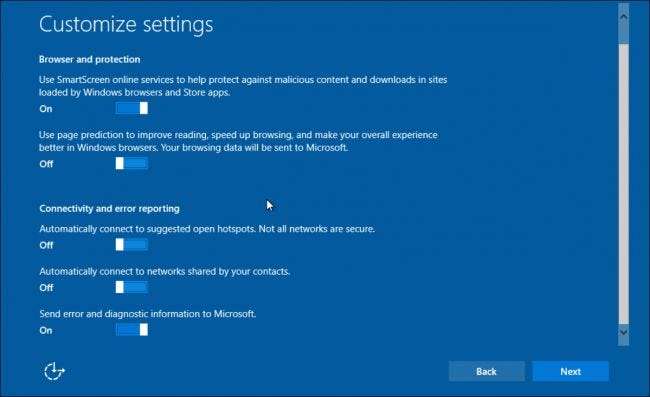
Av de tre sista alternativen, två handlar om att ansluta till nätverk, tror vi definitivt att du ska stänga av "automatisk" anslutning till öppna hotspots och nätverk som delas av kontakter.
Det sista alternativet ”skicka fel- och diagnosinformation till Microsoft” är upp till dig. Om du inte vill dela den här typen av information med dem kommer det inte att påverka ditt system att stänga av den ”Av”.
Stänger av den här saken senare
Om du har valt expressinställningar och vill välja bort några eller alla dessa går inte allt förlorat. Du kan fortfarande gå in i inställningarna och ändra saker.
För att stänga av det första objektet som finns i anpassningsinställningarna måste du öppna sekretessgruppen i Inställningar och sedan "Tal, färg, & skrivning".
Klicka eller tryck på "Sluta lära känna mig".

För att stänga av alternativet "reklam-ID" och "skicka skriv- och bläckdata" måste du göra det i avsnittet Allmän integritet. Du hittar också alternativet att stänga av (eller slå på) SmartScreen-filtret här.
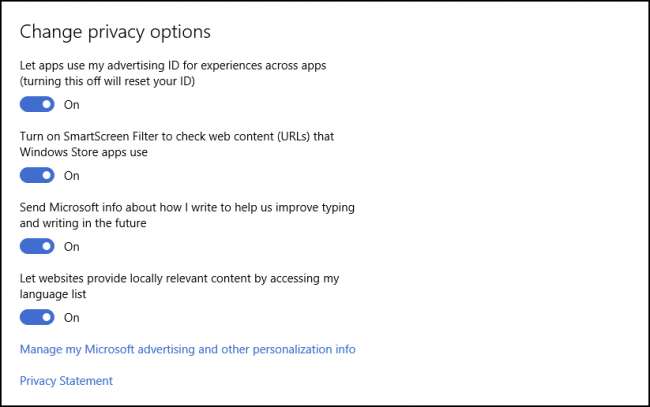
Platsinställningarna kan stängas av under avsnittet "Plats".

Dessa anslutningsinställningar kan justeras senare genom att öppna inställningarna för "Nätverk och Internet".
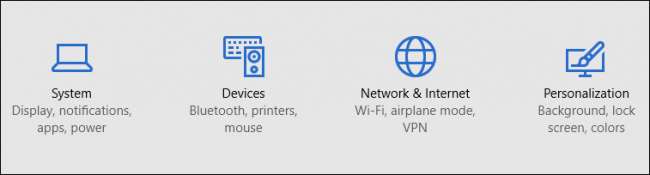
Knacka eller klicka på “Wi-Fi” och bläddra sedan (vid behov) ner till “Hantera Wi-Fi-inställningar”.
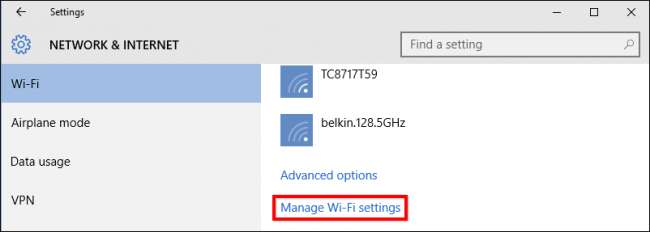
Tryck eller klicka på "Av" de två alternativen som visas på skärmdumpen.
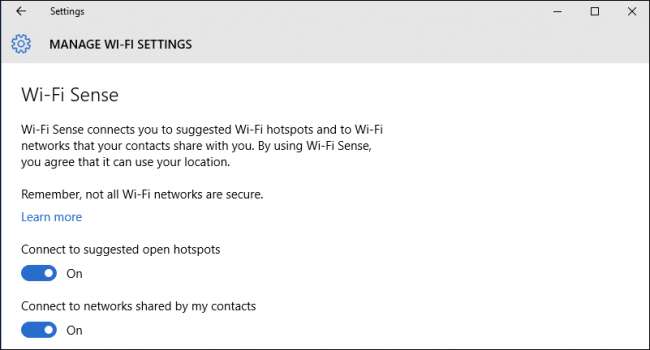
Slutligen finns det ytterligare en plats i sekretessinställningarna som heter "Feedback & diagnostik" där du kan justera det slutliga alternativet i den anpassade installationen.
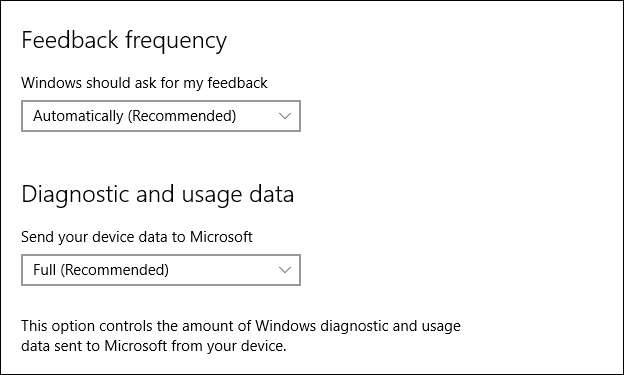
Med det kommer du att ha ångrat allt som är aktiverat i expressinställningen. Vi uppmanar dig att ägna noggrann uppmärksamhet åt andra saker i sekretessinställningarna, och vi kommer att titta närmare på dem i en kommande artikel.
Om du just nu konfigurerar Windows 10 på din dator, gör dig själv en tjänst och ta några minuter att gå igenom den anpassade installationen. Chansen är ganska bra att du vill stänga av åtminstone ett par av föremålen som finns i den.
Har du en kommentar eller fråga som du vill dela? Snälla ljud i vårt diskussionsforum.







